在使用CAD軟體的時候,你是否在打開圖紙的時候遇到過如下界面?(如圖1)
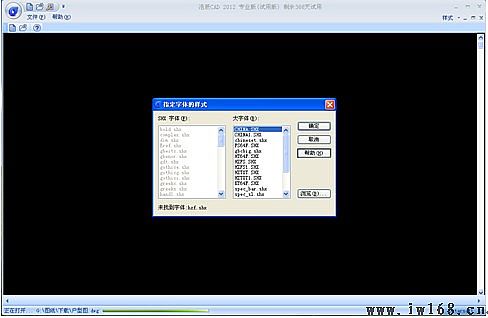
圖1
這是一種常見的字體丟失問題,從彈出的對話框的底部我們可以看到,之所以會出現這種狀況,是由於CAD程序沒有找到“hzf.shx”字體所致。
以浩辰CAD2012為例,針對這一問題,我們有三種解決策略:第一種是利用浩辰CAD2012的電子傳遞功能,第二種是指定替換字體,第三種是是找到原始的字體並替換。其中,指定替換字體是最常用的方法,下面我們就來看下這種方法是如何使用的。
這種方法並不複雜,我們只需在【指定字體的樣式】對話框右側選擇一種字體,然後單擊【確定】,字體就成功進行了替換(如圖2)。

圖2
這種方法的優點是省事,但有兩個缺點:第一個是你所指定的字體不一定合適,如果指定的字體不合適,進入圖紙以後文字會以“?”號顯示,就是常說的文字亂碼。另一個缺點是下次你打開圖紙時,還會彈出上面的對話框。
出現這種情況顯然很麻煩,那麼我們有沒有更好的方法呢?
仔細觀察一下就會想到,對話框的底部之所以會顯示“未找到字體:hzf.shx”,那是因為我們當前使用的CAD字型檔中沒有這個字體,換句話說,只要我把這個字體添加到CAD的字型檔,就不會出現這種問題了。下面,我們就來具體演示下其實際操作方法。
1、右鍵單擊桌面上的CAD圖標,在彈出的菜單中選擇【屬性】。
2、在彈出的對話框中選擇【查找目標】。
3、此時,浩辰CAD2012的安裝目錄會自動打開,打開Fonts文件夾,這就是浩辰CAD2012的字型檔(如圖3)。
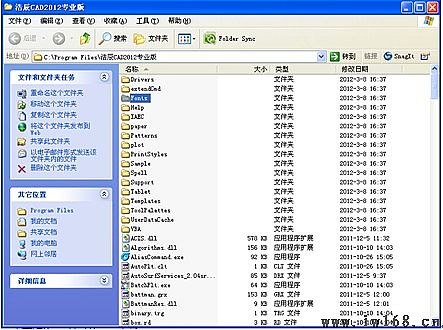
圖3
4、可以看到,文件夾Fonts中包含了當前CAD使用的所有文字,我們只需要把缺失的字體文件添加到這個目錄中就可以解決字體丟失的問題了。
可是,加入我們沒有缺失的這種字體,那又怎麼辦呢?下面,我們就教大家一招“乾坤大挪移”或者“移花接木”。
首先,在字型檔中選擇一個字體文件,將其拷貝出來,然後將名字改為“hzf.shx”(如果缺失的是別的字體,把文字名改成對應的字體名稱就可以),並將改名后的字體粘貼到字型檔中(如圖4)。當然,我們得保證所選的字體可以讓圖紙中的文字能夠正確顯示,如果不能確定,可以利用上面第一種字體替換方法打開圖紙試一下就可以了。
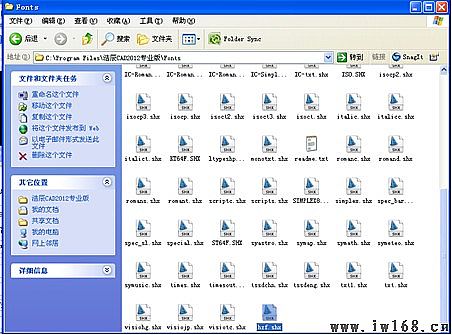
圖4
完成字體替換后,再次打開圖紙,發現CAD不再提示用戶指定替換字體,而且以後再也不會提示找不到這個字體了!
這種方法是不是很簡單?如果你還在為指定字體和文字亂碼煩惱,不妨試一下這個方法。